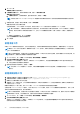Install Guide
Table Of Contents
- OpenManage Integration for VMware vCenter 5.3 版安裝指南
- 簡介
- 安裝及設定 OMIVV
- 升級 OMIVV 裝置和儲存庫位置
- 使用初始組態精靈設定 OMIVV 裝置
- 從 Dell EMC 支援網站存取支援內容
- 相關說明文件
- 與 Dell 公司聯絡
從備份還原 OMIVV 資料庫
從先前版本還原 OMIVV 之後:
● 不支援 11G 伺服器。還原後僅保留 12G 與較新的伺服器。
● 不支援硬體設定檔與部署範本。建議使用系統設定檔進行部署。
● 已取消在 11G 伺服器上排定的部署工作和/或使用硬體設定檔為基礎的部署範本。
● 已從認證設定檔移除所有 11G 伺服器,並捨棄已耗用的授權。
● 儲存庫設定檔只會使用 64 位元套裝。
註: 若您執行備份並從 4.x 還原成 5.x,在叢集設定檔名稱旁會顯示警告符號,因為在 5.x 中 OMIVV 不支援 32 位元的韌體套
裝。若要使用叢集設定檔的最新變更,請編輯叢集設定檔。
● 已取消在 11G 伺服器上排定的韌體更新工作。
在執行還原操作之前,請確定已設定正確的部署模式。
1. 在備份及還原設定頁面上,按一下立即還原。
2. 在立即還原對話方塊中,以 CIFS 或 NFS 格式輸入檔案位置和備份 .gz 檔案的路徑。
3. 輸入備份檔案的使用者名稱、密碼和加密密碼。
加密密碼可包含英數字元和特殊字元,例如「!、@、#、$、% 和 *」。
4. 若要儲存變更,請按一下套用。
還原作業會導致 OMIVV 裝置在完成還原後重新啟動。若要驗證安裝,請參閱中的。
還原完成後,請先關閉瀏覽器,然後清除瀏覽器快取,再登入系統管理員入口網站。
重設備份和還原設定
使用重設設定功能,您可將設定重設為未設定狀態。
1. 在備份及還原設定頁面上,按一下重設設定。
2. 在重設設定對話方塊中,按一下套用。
使用備份和還原來升級 OMIVV 裝置
建議您在進行備份之後以及還原備份檔案之前,不要變更或移除由 OMIVV 管理的叢集或主機。如果已變更或移除由 OMIVV 管理的
叢集或主機,請在還原後重新設定與這些叢集和主機相關聯的設定檔 (例如:主機認證設定檔、叢集設定檔)。
請勿從 vCenter 取消登錄 OMIVV 附掛程式。從 vCenter 取消註冊附掛程式,會移除由 OMIVV 附掛程式在 vCenter 上進行註冊之主動
式 HA 叢集的 Dell 健全狀況更新提供者。
建議您先製作應用裝置快照,然後再升級 OMIVV 裝置。
若要將 OMIVV 裝置從較舊版本更新為目前版本,請執行下列步驟:
1. 備份先前版本的資料。
2. 從 vCenter 關閉舊 OMIVV 裝置。
3. 部署新的 OpenManage Integration 裝置 OVF。
4. 開啟 OpenManage Integration 新裝置的電源。
5. 設定新裝置的網路和時區。
註: 建議新的 OMIVV 裝置保留舊版 OMIVV 裝置的身分識別 (IP 或 FQDN)。
6. OMIVV 裝置會隨附預設憑證。如果您希望您的裝置有自訂憑證,請以同樣方式更新。請參閱產生憑證簽章要求 (CSR) 第頁的 16
和上傳 HTTPS 憑證 第頁的 16。否則,請跳過這個步驟。
7. 將資料庫還原到新的 OMIVV 裝置。請參閱從備份還原 OMIVV 資料庫。
8. 確認應用裝置。如需更多資訊,請參閱驗證安裝 第頁的 23。
9. 升級後,建議您在 OMIVV 附掛程式管理的所有主機上再次執行清查。
還原裝置後,事件與警報設定則為未啟用。您可以從設定標籤再次啟用事件與警報設定。
如果您從舊版 OMIVV 升級為可用的版本,所有排定的工作都會繼續執行。
執行備份和還原後,在已註冊的 Dell 警報和適用於 PHA 叢集的 Dell 健全狀況更新提供者上的所有自訂內容都將還原為預設值。
從舊版的 OMIVV 版本備份和還原到較新的 OMIVV 版本後,如果遇到下列任何一種問題,請執行下列工作:
36 升級 OMIVV 裝置和儲存庫位置